
"ஈதர்நெட் சரியான ஐபி உள்ளமைவைக் கொண்டிருக்கவில்லை" நாம் இணையத்துடன் இணைக்கச் செல்லும்போது நமது கணினியின் திரையில் அடிக்கடி தோன்றும் பிழைச் செய்தி இதுவாகும். மிகவும் எரிச்சலூட்டும் செய்தி. பிழை வெவ்வேறு காரணங்களுக்காக ஏற்படலாம். அவற்றை எவ்வாறு அடையாளம் காண்பது என்பதை அறிவது தொடர்புடைய தீர்வைப் பயன்படுத்துவதற்கு முக்கியமாகும்.
ஈதர்நெட்டைப் பற்றிப் பேசும்போது, கணினியின் இணைய இணைப்பின் கம்பிப் பகுதியைக் குறிப்பிடுகிறோம் என்பதை நினைவில் கொள்ளுங்கள். வைஃபை இணைப்பைப் பயன்படுத்துவதற்குப் பதிலாக, எங்கள் சாதனங்களை நேரடியாக ரூட்டருடன் இணைக்கும் விருப்பத்தைத் தேர்வுசெய்தால், நமக்குத் தேவையானது ஒரு கேபிள் ஈதர்நெட். வயர்லெஸ் இணைப்புகள் அடிக்கடி உருவாக்கும் அசௌகரியங்களைத் தவிர்க்கும் அதே வேளையில், இணைப்பின் முழு வேகத்தையும் சக்தியையும் நாம் பயன்படுத்திக் கொள்ள முடியும் என்பதற்கு இது உத்தரவாதம் அளிக்கிறது.

இந்த பிழை ஏன் ஏற்படுகிறது?
பிழையின் தோற்றம் "ஈத்தர்நெட்டில் சரியான ஐபி உள்ளமைவு இல்லை" என்பது மிகவும் வேறுபட்டதாக இருக்கலாம், இருப்பினும் சில முக்கியமான தடயங்களை செய்தியிலேயே காணலாம்: ஐபி முகவரி, ஒரே நெட்வொர்க்குடன் இணைக்கப்பட்ட அனைத்து கணினிகளையும் அடையாளம் காணும் எண், அங்கீகரிக்கப்படவில்லை.
இந்த தவறு கணினியின் பிற குறிகாட்டிகளில் பதிவு செய்யப்பட்டுள்ளது. எடுத்துக்காட்டாக, இது ஒரு காட்டுகிறது மஞ்சள் பிழை முக்கோணம் திரையின் இடது உள் மூலையில் ஆச்சரியக்குறியுடன். நாமும் போகும்போது கண்டு பிடிக்கிறோம் "மைய நெட்வொர்க் மற்றும் பகிர்வு", சிக்கலை தீர்க்க முயற்சிக்கிறது. அங்கு "அடையாளம் தெரியாத நெட்வொர்க்" பிழை செய்தி தோன்றும்.
எனவே ரூட்டரையும் கணினியையும் இணைத்த பிறகு ஐபி அசைன்மென்ட் பிழை ஏற்பட்டது என்பதை மட்டுமே செய்தி நமக்குத் தெரிவிக்கிறது, ஆனால் அதன் தோற்றம் என்ன? தி மிகவும் பொதுவான காரணங்கள் அவை பொதுவாக பின்வருபவை:
- கணினியின் சப்நெட் முகமூடியில் தவறான மதிப்பு.
- நுழைவாயில் பிழைகள்.
- DNS சிக்கல்கள்.
- விண்டோஸ் தோல்விகள், பொதுவாக புதுப்பிப்புகள் இல்லாததால்.
'ஈதர்நெட் சரியான ஐபி உள்ளமைவைக் கொண்டிருக்கவில்லை' என்பதற்கான தீர்வுகள்
இந்த பிழைக்கு வழிவகுக்கும் காரணங்கள் வேறுபட்டவை என்பதைக் கருத்தில் கொண்டு, அதைத் தீர்ப்பதற்கான மிகவும் பொருத்தமான வழிகளை நாங்கள் பட்டியலிடப் போகிறோம். அவை ஒவ்வொன்றையும் நாங்கள் வழங்கும் வரிசையில் முயற்சிப்பது சிறந்தது:
முன் காசோலைகள்
உண்மையான தீர்வுகளுக்குள் செல்வதற்கு முன், மிகவும் வெளிப்படையான பிரச்சனைகளை நிராகரிப்பது நல்லது. எனவே அவற்றை நிராகரிக்க பின்வரும் சோதனைகளைச் செய்வோம்:
- ஐபி தானியங்கி பயன்முறையில் உள்ளதா என சரிபார்க்கவும். இதற்காக நாம் பின்வருவனவற்றைச் செய்வோம்:
-
- நாம் செல்வோம் "சென்டர் நெட்வொர்க் மற்றும் பகிர்வு", என்ற விருப்பத்தைத் தேர்ந்தெடுப்போம் "அடாப்டர் அமைப்புகளுக்கு மாறவும்."
- வலது பொத்தானைக் கிளிக் செய்தால், சாளரம் தோன்றும் "ஈதர்நெட் பண்புகள்".
- அங்கே நாங்கள் செய்வோம் "பண்புகள்: இணைய நெறிமுறை பதிப்பு 4 (TCP/IPv4)".
- இந்த பிரிவில், விருப்பம் செயல்படுத்தப்பட்டதா என்பதை நாங்கள் சரிபார்க்கிறோம் "ஐபி முகவரியை தானாகப் பெறுங்கள்."
- DHCP நெறிமுறை செயல்படுத்தப்பட்டதா என்பதைச் சரிபார்க்க ரூட்டரைச் சரிபார்க்கவும்.
- பிணைய அட்டை இயக்கியை மீண்டும் நிறுவவும் இந்த படிகள் மூலம்:
- நாம் செல்வோம் "சாதன நிர்வாகி".
- அங்கே நாம் தேர்ந்தெடுக்கிறோம் "பிணைய ஏற்பி".
- தோன்றும் பட்டியலில், நாங்கள் எங்கள் அட்டையைத் தேர்ந்தெடுத்து, சரியான பொத்தானைக் கொண்டு, நாங்கள் தேர்வு செய்கிறோம் "நிறுவல் நீக்கு".
- இறுதியாக, நாங்கள் கணினியை மறுதொடக்கம் செய்கிறோம்.
திசைவி மற்றும் கணினியை மறுதொடக்கம் செய்யுங்கள்

ஆம், மிகவும் கச்சா தீர்வு, ஆனால் இது பல சந்தர்ப்பங்களில் நன்றாக வேலை செய்கிறது, மேலும் 'ஈத்தர்நெட் சரியான ஐபி உள்ளமைவைக் கொண்டிருக்கவில்லை' என்ற சிக்கலைத் தீர்ப்பது மட்டுமல்லாமல், பலவற்றிலும் உள்ளது. க்கு ஆன் மற்றும் ஆஃப், இரண்டு சாதனங்களும் மீண்டும் இணைக்கப்படுகின்றன. இதன் மூலம், இதற்கு முன்பு இணைப்பை கடினமாக்கிய சிறிய நேரப் பிழைகள் இப்போது மறைந்துவிட்டன.
இந்த செயல்முறை வேலை செய்ய, இரண்டு சாதனங்களையும் மீண்டும் இயக்குவதற்கு முன் சில நிமிடங்களுக்கு ஆஃப் செய்துவிடுவது நல்லது. இதற்குப் பிறகும் பிழை தொடர்ந்தால், நீங்கள் முயற்சி செய்ய வேண்டும் மறுதொடக்கத்தைத் கணினி மற்றும் திசைவி.
இணைப்பு அமைப்புகளை மீட்டமைக்கவும்
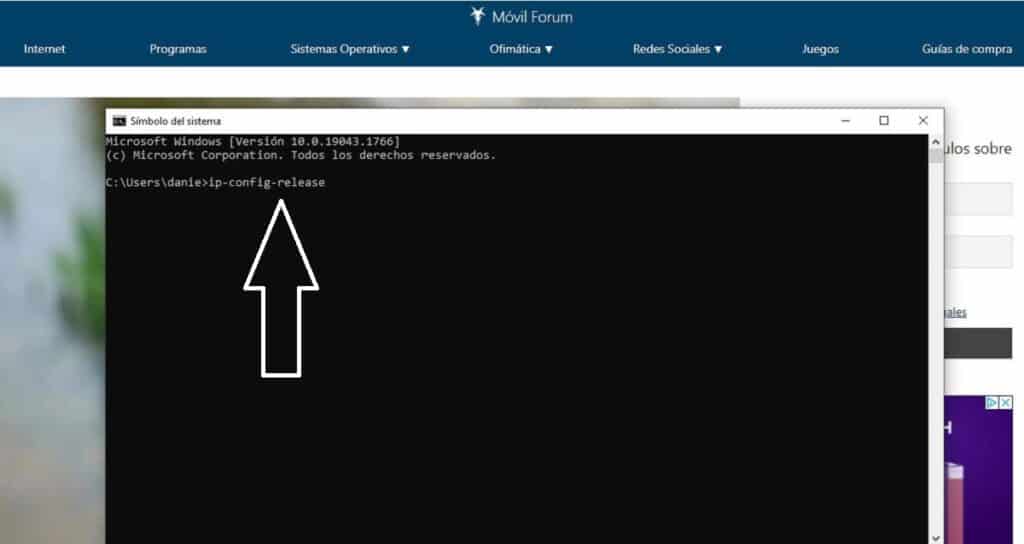
வேறு வார்த்தைகளில் கூறுவதானால், விளையாட்டின் ஒரு நிமிடத்தில் தொடக்கப் புள்ளிக்குத் திரும்பு. இணைப்பு உள்ளமைவு மதிப்புகளை மாற்ற, உங்களிடம் நிர்வாகி அனுமதிகள் இருக்க வேண்டும். தொடரும் முறை இதுதான்:
- முதலில், தொடக்க மெனுவைத் திறந்து தட்டச்சு செய்கிறோம் "சிஎம்டி". கட்டளை வரியில் சாளரம் தோன்றும்.
- அதில், பின்வரும் மூன்றை எழுதுவோம் கட்டளைகளை, அவை ஒவ்வொன்றிற்கும் பிறகு Enter ஐ அழுத்தவும்:
- ipconfig- வெளியீடு
- ipconfig-flushdns
- ipconfig-புதுப்பித்தல்
மாற்றங்களைச் சேமிக்க, நீங்கள் கணினியை மறுதொடக்கம் செய்ய வேண்டும்.
TCP IP சாக்கெட்டுகளை மீட்டமைக்கவும்
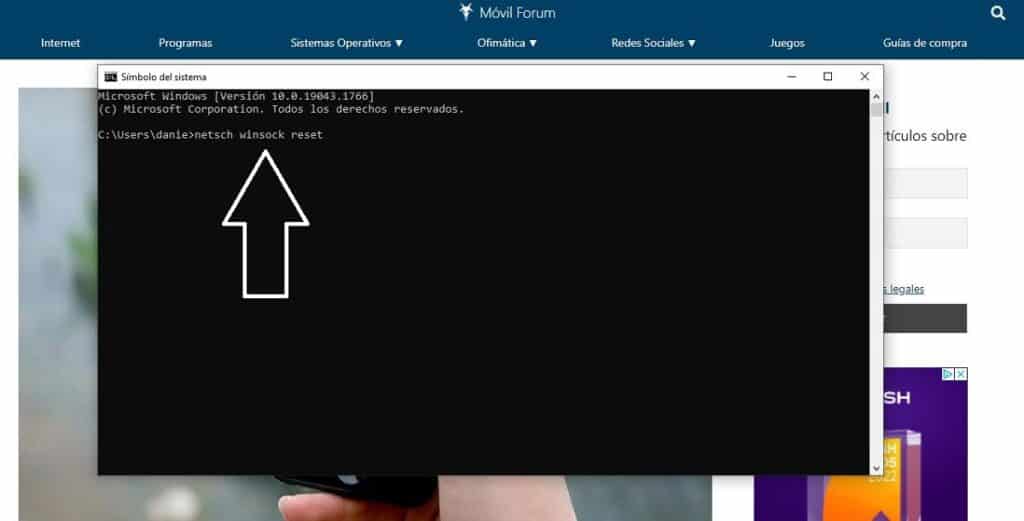
தி சாக்கெட்டுகள் இரண்டு நிரல்களுக்கு இடையே பாதுகாப்பான தரவு பரிமாற்றத்தை சாத்தியமாக்கும் கூறுகள். இந்தப் பதிவில் நம்மைப் பற்றிய பிழையின் தோற்றம் இப்படிக் காணப்படலாம். அதைத் தீர்க்க, பின்வரும் படிகளைப் பின்பற்றுவதன் மூலம் அதை மீட்டமைக்க நீங்கள் தொடர வேண்டும்:
- மீண்டும் நாம் தொடக்க மெனுவைத் திறந்து எழுதுகிறோம் "சிஎம்டி" கட்டளை வரியில் சாளரத்தை கொண்டு வர.
- அடுத்த கட்டத்தை எடுப்பதற்கு முன், கணினியிலிருந்து ஈதர்நெட் கேபிளைத் துண்டிக்கவும்.
- இது முடிந்ததும், நாங்கள் கட்டளையை எழுதுகிறோம் netsh winsock மீட்டமைப்பு கிளிக் செய்யவும் உள்ளிடவும்.
செயல்முறை முடிந்ததும், நீங்கள் கணினியை மறுதொடக்கம் செய்து ஈத்தர்நெட் கேபிளுடன் மீண்டும் ரூட்டருடன் இணைக்க வேண்டும். பிழை நீங்கும்.
DNS ஐ மாற்றவும்
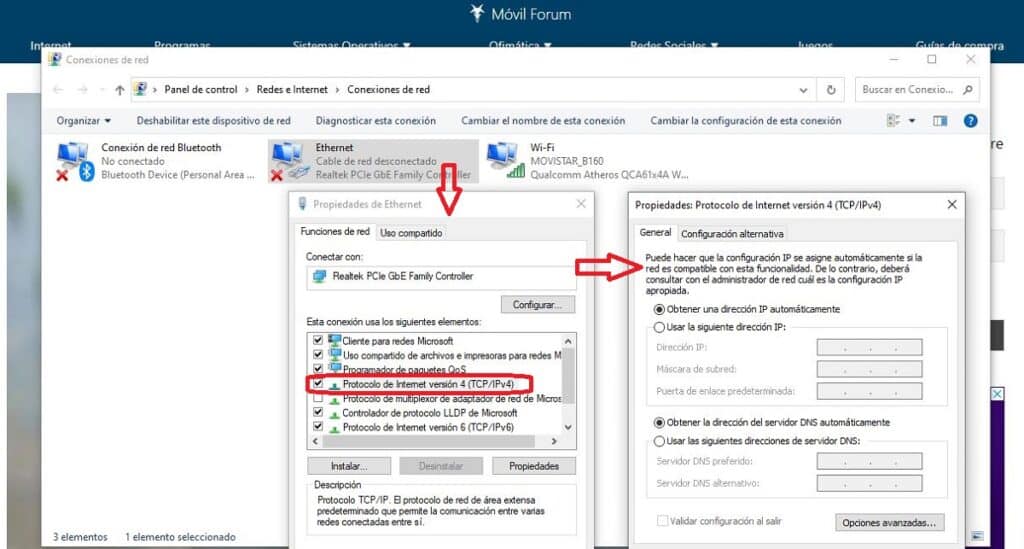
'ஈதர்நெட்டில் சரியான ஐபி உள்ளமைவு இல்லை' சிக்கலை அகற்ற சில சமயங்களில் பயனுள்ளதாக இருக்கும் மற்றொரு பழைய தீர்வு. சோதிக்க வேண்டும் என்பதே யோசனை DNS ஐ கைமுறையாக மாற்றவும் சில பரிந்துரைக்கப்பட்ட DNS மூலம், இது எங்கள் இணைய ஆபரேட்டர் எங்களுக்கு வழங்கியவற்றிலிருந்து வேறுபட்டதாக இருக்கும். நீங்கள் இதைச் செய்வது இதுதான்:
-
- நாங்கள் அழுத்துகிறோம் விண்டோஸ் + ஆர் மற்றும் தோன்றும் பெட்டியில் நாம் எழுதுகிறோம் ncpa.cpl
- பின்னர் உள்ளமைவு சாளரத்தைத் திறக்க Enter ஐ அழுத்தவும் பிணைய இணைப்புகள்.
- வலது பொத்தானைக் கொண்டு நாம் கிளிக் செய்கிறோம் "ஈதர்நெட் பண்புகள்".
- அங்கு, பட்டியலில், நாங்கள் விருப்பத்தைத் தேர்ந்தெடுக்கிறோம் "இன்டர்நெட் புரோட்டோகால் பதிப்பு 4 (TCP/IPv4)".
- இப்போது நீங்கள் விருப்பத்தை செயல்படுத்த வேண்டும் "பின்வரும் DNS சேவையக முகவரிகளைப் பயன்படுத்தவும்" நீங்கள் பயன்படுத்த விரும்பும் புதிய DNS ஐ உள்ளிடவும்.
புதிய DNS என என்ன எழுத வேண்டும்? ஒரு நல்ல யோசனை அதை முயற்சி செய்ய வேண்டும் OpenDNS, அதன் முதன்மை மற்றும் இரண்டாம் நிலை DNS 208.67.222.222 மற்றும் 208.67.220.220 ஆகும். பிற பயனர்கள் இதைப் பயன்படுத்த அறிவுறுத்துகிறார்கள் Google DNS. அவர்களின் முகவரிகள் 8.8.8.8 மற்றும் 8.8.4.4. Cloudflare 1.1.1.1 மற்றும் 1.0.0.1 விருப்பமும் உள்ளது.
DNS-ஐ மாற்றிய பிறகு, பிரச்சனை மறைந்து விட்டால், புதிய DNS-ஐ வைத்திருக்கும் முடிவு நம் கையில் இருக்கும். இது அவ்வாறு இல்லையென்றால், பிழையின் மூலத்தைத் தொடர்ந்து தேடுவது அவசியம் என்றாலும், அதை மீண்டும் தானாகவே பெறலாம்.
இணைய பண்புகளை கைமுறையாக மறுகட்டமைத்தல்
கடைசி பொதியுறை: எங்கள் சொந்த கைகளால் ஐபியின் தானியங்கி ஒதுக்கீட்டின் திசைவியின் வேலையைச் செய்ய. இதை அடைய, முந்தைய பிரிவில் விளக்கப்பட்ட அதே படிகளைப் பின்பற்றுவோம், ஆனால் படி எண் 4 க்குப் பிறகு ஒரு மாற்றத்தை அறிமுகப்படுத்துகிறோம்: இந்த கட்டத்தில் நாம் கிளிக் செய்கிறோம் «பண்புகள்» பின்னர் திறக்கும் சாளரத்தில், "DNS சர்வர் முகவரியை தானாகப் பெறு" என்ற விருப்பம் செயல்படுத்தப்பட்டதா என்பதை நாங்கள் சரிபார்க்கிறோம், தவறுதலாக முடக்கப்பட்டிருக்கலாம்.
முடிக்க, நீங்கள் ரூட்டரை மறுதொடக்கம் செய்து மீண்டும் முயற்சிக்க வேண்டும்.